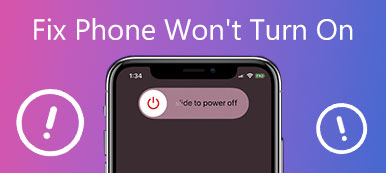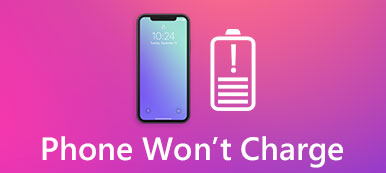我們通常會在iPhone上的Notes中保存完整的筆記歷史記錄,包括附件。 但是,有限的存儲空間迫使我們刪除舊筆記和附件以釋放空間。 為了避免數據丟失,許多人選擇將iPhone筆記同步到iCloud。 此外,多設備用戶更喜歡通過iCloud在iPhone和其他iOS設備或Mac之間同步筆記。

但是,最近有些人報導說iPhone沒有同步,也無法備份或查看穿過iDevices的筆記。 因此,我們將討論哪些因素可能導致iPhone筆記無法同步以及本教程中的相應解決方案。
部分1:iPhone注意不同步? 原因和解決方案
在這一部分中,我們將總結iPhone注意不同步並提供最佳解決方案的最常見原因。
原因1:Wi-Fi連接不佳
我們使用iCloud以無線方式將iPhone便箋與另一台設備同步。 它需要一個良好的Wi-Fi網絡才能實現。 換句話說,糟糕的Wi-Fi連接可能會使iPhone筆記無法同步。 增強Wi-Fi信號的提示包括:
1。 重啟路由器。 按路由器上的電源按鈕將其關閉。 等待幾分鐘,路由器冷卻下來。 按電源按鈕重新打開路由器。 然後嘗試再次同步iPhone筆記。

2.重置路由器。 如果您的iPhone無法檢測到Wi-Fi網絡,請用針按住“重置”小按鈕一會兒,直到路由器關閉並重新打開電源。 然後將路由器設置為新設備,它應該可以正常工作。

3. 重置iPhone網絡。 轉到“設置”>“常規”>“重置”,然後選擇“重置網絡設置”。 然後重新連接您的Wi-Fi網絡,iPhone筆記應正常同步。

原因2:在我的iPhone帳戶已啟用
有時,不正確的設置可能導致iPhone筆記無法同步。 例如,如果您選擇“在我的iPhone上”選項,您的筆記將在本地保存在iPhone上並停止轉到其他設備。 解決方案是禁用On My iPhone。
步驟1。 從主屏幕啟動iOS設置應用。 導航到“註釋”>“默認帳戶”。
步驟2。 確保選擇“ iCloud”作為同步筆記的默認帳戶。 完成後,問題將立即得到解決。

原因3:iCloud帳戶出了問題
如前所述,iPhone筆記通過您的iCloud帳戶進行了同步。 如果您的帳戶有問題,iPhone便箋將不會同步。 目前,您應確保您的iPhone,iPad和Mac已登錄同一個iCloud帳戶。 您可以在iPhone的“設置”>“ iCloud”和Mac的“系統偏好設置”>“ iCloud”中進行檢查。
如果您使用相同的帳戶,但問題仍然存在,請嘗試另一個iCloud帳戶。 轉到iPhone上的“設置”>“ iCloud”,點擊“退出”,然後在彈出對話框中再次點擊它。 然後點擊“登錄”以登錄另一個iCloud帳戶。 在iCloud Mac中重複該操作,然後檢查iPhone筆記是否照常同步。

原因4:Notes已禁用
默認情況下,Notes在iCloud中處於啟用狀態。 但是,如果不小心將其關閉,則會遇到iPhone筆記不同步的問題。 要檢查Notes選項,請導航至“設置”>“ iCloud”。 如果禁用了“註釋”選項,則將開關置於“ ON”位置。 然後,一旦iPhone聯機,便箋應開始同步到iCloud和其他設備。 可能需要一段時間才能完成該過程。

原因5:軟件問題
蘋果會定期發布iOS更新,以修復錯誤。 如果已檢查所有設置並確保它們正確無誤,則值得嘗試更新軟件。 解鎖您的iPhone,然後找到“設置”>“常規”>“軟件更新”以檢查是否有更新。 然後點擊“下載並安裝”,然後按照屏幕上的說明更新iOS。 等待過程完成,然後 你的iPhone重啟了,筆記應該正常同步。
軟件更新也可以幫助修復 筆記在iPhone上消失了.

原因6:Apple服務器已關閉
iCloud是一項使用Apple服務器在iOS和Mac之間同步數據的雲服務。 儘管很少見,但當iCloud服務器停機時,iPhone便箋不同步的問題就會發生。 您可以在網站上查看Apple服務器的狀態(www.apple.com/support/systemstatus/)。 如果iCloud服務器前面的圖標變為黃色,則必須等待它們再次可用,或者嘗試使用備用解決方案從iPhone同步備註。

部分2:從iPhone同步筆記的最佳解決方案
確實,iCloud是一種有用的服務,用於將筆記從iPhone同步到另一台iOS設備或Mac計算機。 但是,它有時不能正常工作。 此時,您將需要最佳的替代解決方案來修復iPhone筆記而不是同步, Apeaksoft iOS數據備份和還原。 其主要功能包括:
- 只需單擊一下即可將iPhone中的筆記同步到計算機
- 在iPhone上預覽筆記並在同步之前管理它們。
- 有選擇地從iPhone傳輸特定筆記。
- 在iPhone筆記上添加密碼,防止隱私洩露。
- 同步期間iPhone上沒有中斷當前音符。
- 隨時將筆記恢復到計算機或iPhone。
- 支持所有iPhone設備,包括iPhone X / 8 / 8 Plus / 7 / 7 Plus6 / 6s / 5 / 5s / 5c / SE / 4。
簡而言之,這是將筆記從iPhone同步到Windows 10 / 8 / 8.1 / 7 / XP和Mac OS的最簡單方法。
如何在沒有iCloud的情況下從iPhone同步筆記
步驟1。 將最佳備註同步工具安裝到您的計算機上
根據操作系統下載並安裝正確版本的iOS數據備份和還原。 使用閃電線將iPhone連接到計算機,然後打開應用程序。

步驟2。 用於同步iPhone筆記的設置
單擊“ iOS數據備份”按鈕以打開下一個窗口。 在這裡選擇進行“標準備份”或“加密備份”。 如果選擇後一種,請輸入密碼,然後單擊“開始”按鈕繼續。 然後,確保在數據類型窗口中選中“註釋和附件”複選框。

步驟3。 從iPhone同步備忘
如果準備好了,請單擊窗口底部的“下一步”按鈕。 在彈出對話框中,放置一個文件夾以保存iPhone便箋。 幾秒鐘後,請在完成後從計算機中卸下iPhone。

您可能還想知道:如何 將iPhone和iPad與iTunes,iCloud,AirDrop同步
結論:
在本教程中,我們告訴您iPhone筆記不同步時該怎麼辦。 首先,您可能了解到有多種因素可能導致iPhone筆記停止同步到iCloud或其他設備。 由於共同的原因,我們共享了相應的解決方案。 並且,如果它們無效,我們建議您嘗試Apeaksoft iOS數據備份和還原。